インストールする(Window版)ダウンロードまず、Apache Friendsのサイトにアクセスします。 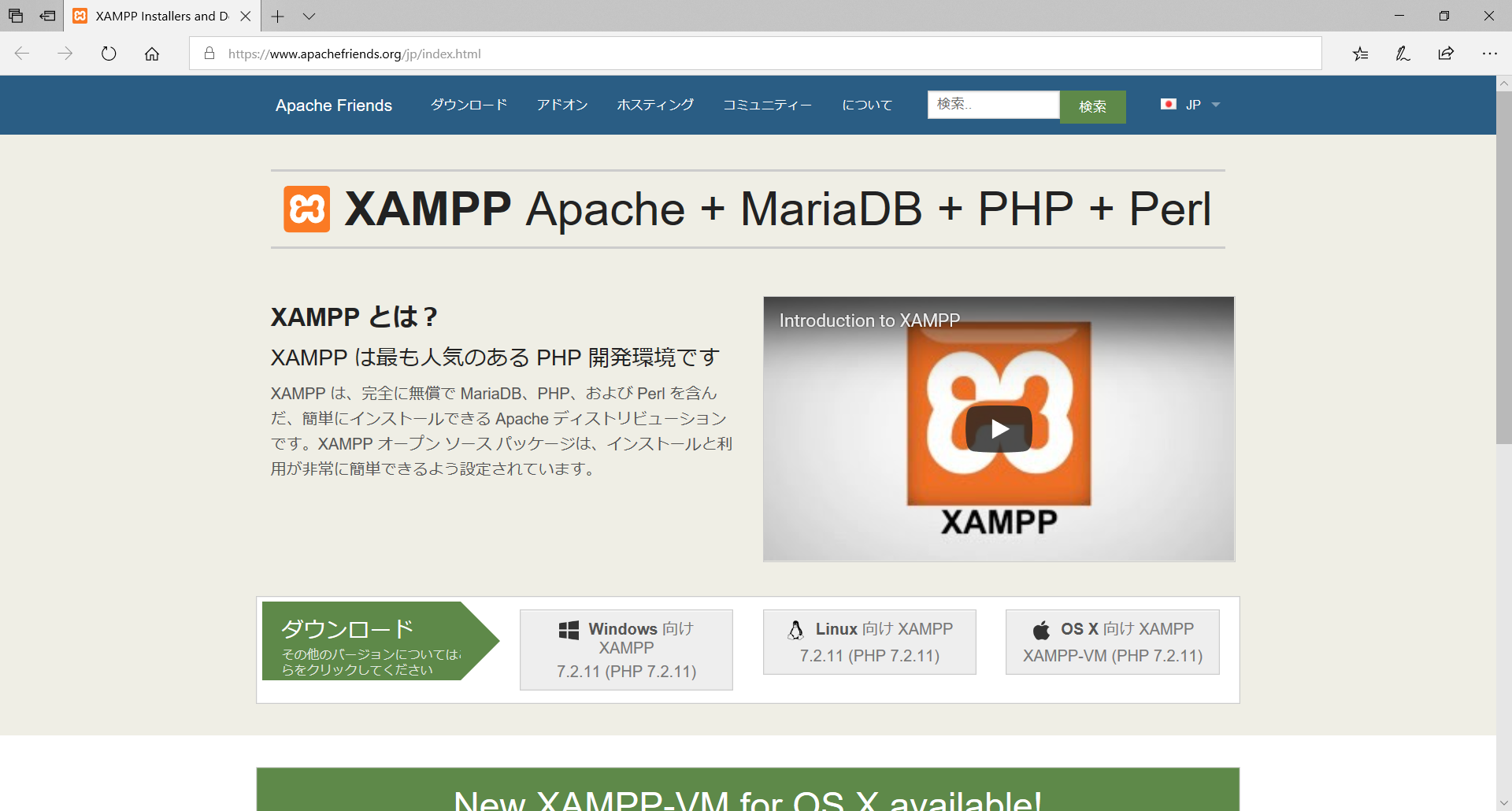 Apache Friendsのトップ画面 上の画像の[Windows向け]ボタンをクリックして、XAMPPのインストーラファイルをダウンロードします。 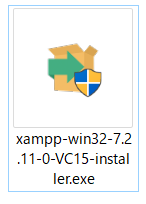 ダウンロードしたxamppインストーラファイル 上の画像のようなファイルがダウンロードされます。 インストーラ実行ダウンロードしたインストーラをダブルクリックして実行します。実行すると下の画像のようなQuestion画面が表示されます。 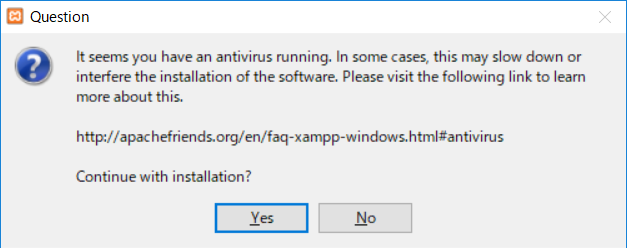 Question画面 [Yes]ボタンをクリックします。下の画像のようなWarning画面が表示されます。 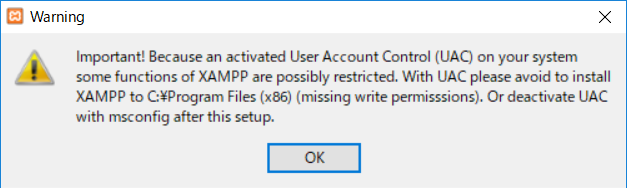 Warning画面 [OK]ボタンをクリックします。下の画像のようなSetup画面が表示されます。 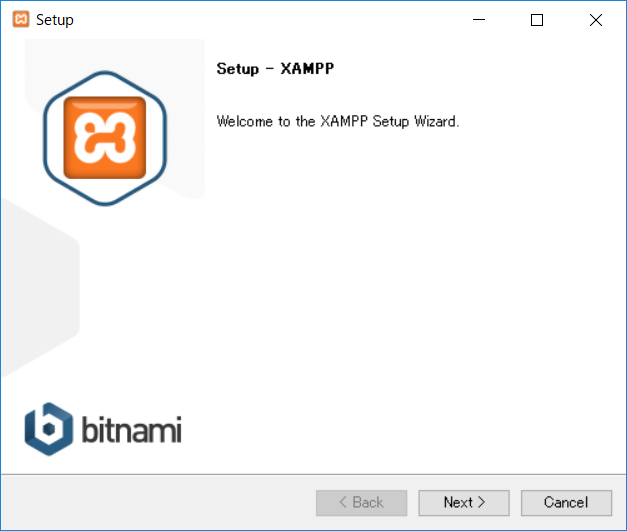 Setup画面 [Next >]ボタンをクリックします。下の画像のようなSelect Components画面に進みます。 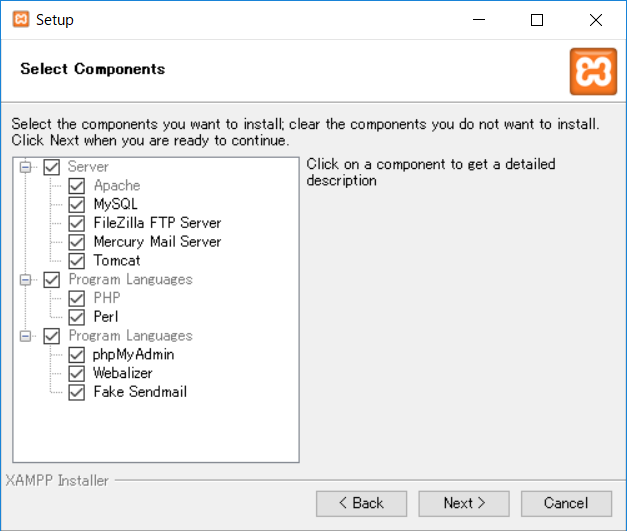 Select Components画面
不要なコンポーネントのチェックを外します。
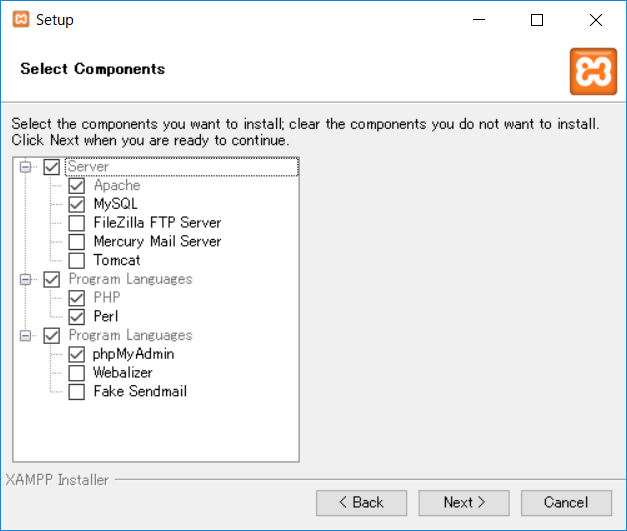 Select Components画面 (チェック外した後) [Next >]ボタンをクリックします。インストール先を指定する画面に進みます。 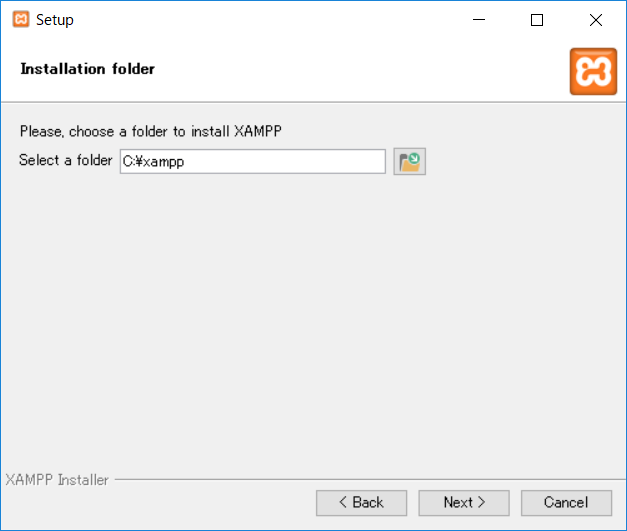 Installation folder画面
ここでは、C:\に配置しようと思うので、このままにしておきます。 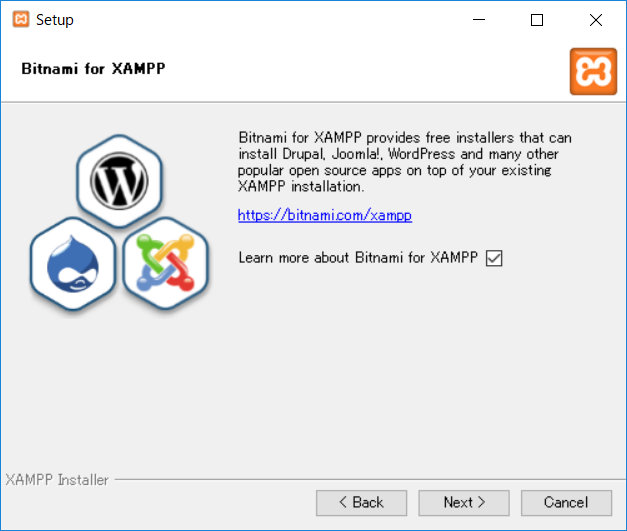 Bitnami for XAMPP画面 [Next >]ボタンをクリックします。インストール準備画面に進みます。 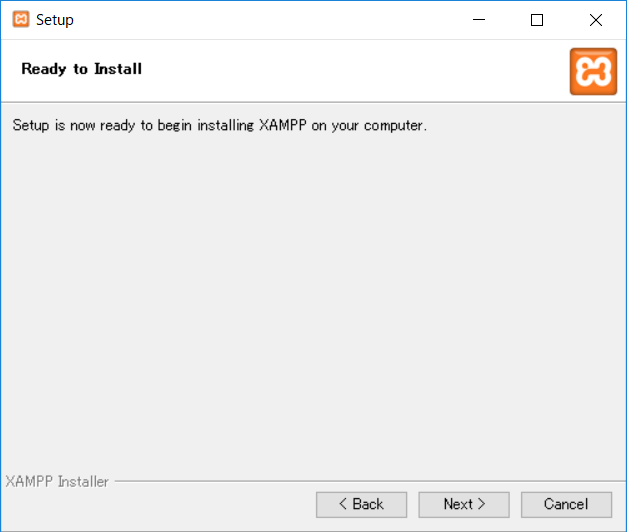 インストール準備画面
[Next >]ボタンをクリックすると、インストールが開始します。 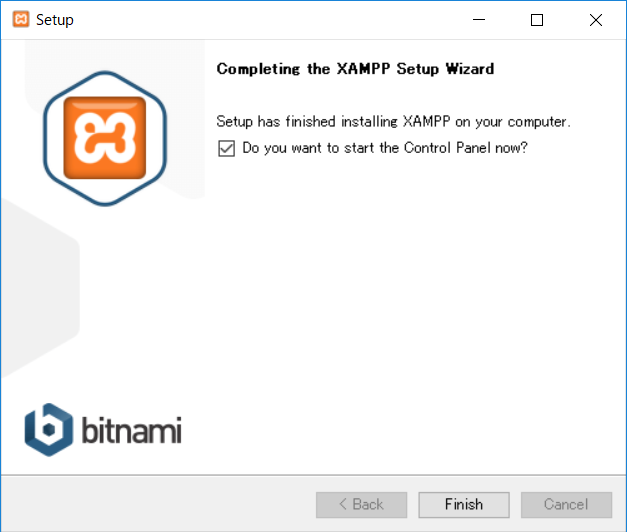 インストール完了画面 [Finish]ボタンをクリックします。言語選択画面が表示されます。 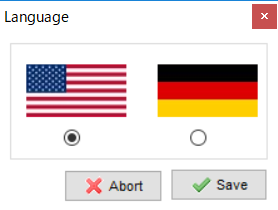 言語選択画面 [Save]ボタンをクリックして、XAMPP管理画面が表示されると、無事インストール完了です。 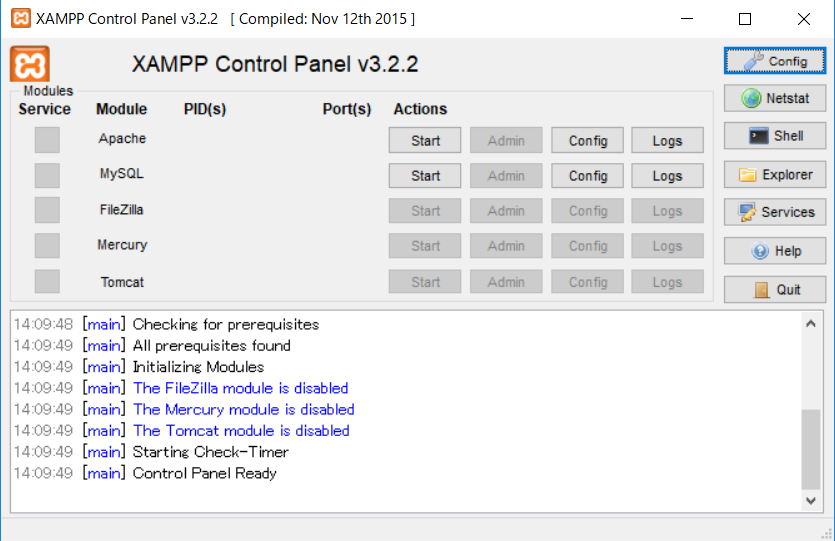 XAMPP管理画面
2019年03月14日更新
|